1.XPRSSを起動する
![アプリケーションの一覧を表示しておく,レッスン25を参考にXPRSSをインストールしておく,[XPRSS]をクリック](/contents/059/img/img20120531120435025381.jpg)
2.RSSフィードを追加する

![2[Add Feed]をクリック](/contents/059/img/img20120531120456081764.jpg)
3.RSSフィードを入力する
![1「k-tai.impress.co.jp/blog/atom.xml」と入力,2[Validate]をクリック,RSSフィードを追加する画面が表示された ,ここではケータイWatchのブログ「みんなのケータイ」を購読する](/contents/059/img/img20120521181304077818.jpg)
4.RSSフィードのタイトルとカテゴリを決定する
![入力したURLからRSSのタイトルを自動的に取得する ,追加するRSSフィードのカテゴリを変更する場合は、ここで選択する,[Save]をクリック](/contents/059/img/img20120619145428052694.jpg)
5.読みたいタイトルを選択する
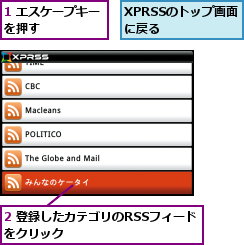
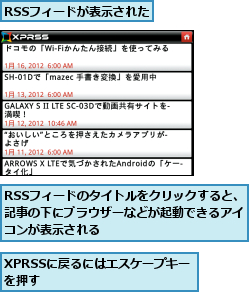
[ヒント]RSSリーダーってなに?
ブログなどをはじめ、多くのWebサイトではWebページの更新情報などをRSSフィードという形式で提供しています。このRSSフィードを読みやすく表示するアプリケーションがRSSリーダーです。登録したWebサイトのRSSフィードをダウンロードし、更新があるときはWebページの見出しなどの情報を表示するので、いちいちWebページにアクセスして更新されたかどうかを確認する必要がなくなります。




